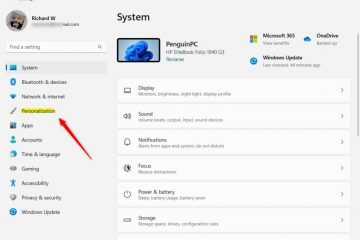如果您的耳機太安靜,使用錯誤的麥克風或不顯示,則問題通常是設備選擇,每個應用程序卷或藍牙配置文件不匹配。好消息:Windows為您提供了一條清晰的路徑,可以選擇正確的設備,調整級別,啟用空間音頻并快速修復常見的故障。
啟動
檢查插件或加密狗已完全坐下(前VS後插孔或USB-C/USB-A)。 在藍牙耳機上充電或電源,並將其放置在配對模式下。 專業提示:如果您的耳機同時具有“耳機”和“耳機”條目,“耳機”=高質量的立體聲(A2DP),“耳機”=MIC + MIC +低質量音頻(HFP/HSP)。
1)在Windows 11:start>“設置”上打開主要聲音設置
在Windows 10:start> Sectings> Soundings> Sound> Sound> Sound> Sound> SEAT> SET> SATED> SOUND> SOUND
為什麼使用它:這是選擇輸出/輸入/輸入,設備屬性,空間音頻和音量調音器的範圍,以及plume plume ploteer。 11:系統>聲音> 選擇在哪裡播放聲音→挑選耳機。
Windows 10:Sound> 輸出> > 選擇您的輸出設備。
3) Sound > Output > click your headphone device > Volume slider > Test.
Windows 10: Sound > Output > Device properties > adjust volume and Balance.
Pro tip: If one side is quieter, adjust Balance so Left and Right match.
4) Pick the right麥克風(輸入)設備
Windows 11:System> Sound> Input >選擇您的耳機麥克風。
Windows 10:Sound> Input >選擇設備> 設備屬性 to設置水平。
tos in Mic>“ “。如果不動,您選擇了錯誤的設備或在耳機上靜音。
5)使用音量混合器進行每個應用程序控制
Windows 11:System> Sound> Sound> Sound> 音量攪拌器→將每個應用程序設置為to headphone>
windows> systems> system> system> system> profession>
6)在(可選)
Windows 11:system> Sound> sound> sound> 空間聲音> windows sonic,dolby soundby in Icon if windows iCON>
iCONS.
聲音。
使用:遊戲或電影從方向提示中受益。 注意:某些服務聽起來更好-麻煩並選擇您的偏好。
7)微調高級屬性(傳統聲音面板)
open
pro提示:在某些PC上,供應商應用程序(Realtek Audio Console,dts,dts,dolby,Dolby,Steelseries等)露出sidetone,eq,eq,eq&eq和sissic soduction。
8)配對或重新製作藍牙耳機
Windows 11:設置> 藍牙和設備>> 添加設備>> 藍牙。
Windows 10:設置>設置>設置> bluetooth&bluetooth&strong 如果舊條目不連接,請選擇設備> 刪除設備,然後再次配對。 配對後,返回聲音並選擇正確的配置文件(高質量音頻的耳機;呼叫耳機)。
9)快速解決常見問題
否聲音:確認正確的輸出設備,提高主量和應用程序量,然後使用另一個應用程序進行測試。 安靜或悶悶不樂:禁用音頻增強功能;嘗試不同的默認格式(48 kHz通常會有所幫助)。 呼叫過程中的音頻削減:您使用耳機配置文件。對於音樂質量,將應用程序切換到耳機;對於會議,請保持耳機使用麥克風。 遊戲延遲:藍牙增加了延遲。使用有線或低延遲加密狗。 未檢測到的耳機麥克風: 隱私與安全性>> 麥克風,允許應用程序訪問麥克風。還要檢查在線靜音開關。 傑克檢測很奇怪:嘗試後面板插孔;從您的PC/主板支持頁面更新音頻驅動程序。
10)可選:創建快速訪問
taskbar:右鍵單擊揚聲器圖標> 打開音量混音器以進行快速的每個應用調整。 鍵盤快捷鍵:一些鍵盤帶有靜音/音量和麥克風-使用它們避免應用程序級混亂。 配置文件:許多遊戲耳機可讓您保存EQ或MIC預設-設置“工作電話”和“音樂”配置文件。
提示更好的聲音質量
保持簡單: USB或3.5毫米有線對於零滯後監控和穩定級別最可靠。 嘗試一個方程式:如果人聲感到被掩埋,輕盈的中端提升(1-3 kHz)會有所幫助-如果可用,請使用供應商應用程序。 保護您的耳朵:目標最大70-80%,使用響度均衡而不是固定滑塊。
FAQS
為什麼我要看到耳機和耳機設備?
它們是兩個藍牙配置文件:耳機(A2DP) 更好的音頻, HESTEN(HFP/HSP/HSP)用於麥克風。使用適合任務的操作。
如何阻止窗戶在通話過程中降低數量?
控制面板> sound> sound> communications tab> select tab>選擇
Can I route one app to speakers and another to headphones?
Yes—use Volume mixer (Windows 11) or App volume and device preferences (Windows 10) and pick devices per app.
Summary (ordered步驟)
打開設置>系統>聲音。 選擇正確的輸出和輸入設備。 調整設備音量,平衡和測試。 在音量混音器中設置每個應用體積和路由。 啟用空間聲音如果需要。 打開更多的聲音設置 增強功能和高級格式。 如果需要,將配對或重新配對藍牙,然後選擇正確的配置文件。 應用快速修復程序(切換增強功能,採樣率,獨家模式)。
結論
首先選擇正確的輸出和輸入設備,然後使用音量混合器校正級別,並且只有在此調整增強和空間音頻之後。一旦配置文件,應用程序路由和格式對齊,大多數設置都會在幾分鐘內修復。如果在這些步驟之後持續存在問題,則下一個操作是在PC或主板支持頁面上更新或重新安裝您的音頻驅動程序。